AI�Ŋ�ʐ^���L���C�ɕ����E���掿���I�������L���c�[���������߂ƑI�ѕ�������I

�l���̊炪�ʂ����ʐ^�̑N���������߂����Ƃ͉\�ł��傤���H���Ƃ��A�ڂ₯���|�[�g���[�g��A���������O���[�v�ʐ^�ȂǁA�������𑜓x�������肷���ʐ^���A�ł��邾�����̏�Ԃɋ߂Â��Ĕ�����������@�͂���܂����H
������Yes�I
�{���́A��Ɋ�ʐ^�̕����ɏœ_�āAAI�����p�����c�[����p���ĉ摜�̉𑜓x���グ�ăf�B�e�[����������@�ɂ��ďЉ�܂��B
��ʐ^���ł��閳���c�[����������
�����ł́A�������߂̖�����ʐ^�C���c�[���ƁA���ꂼ��̓�����g�������Љ�Ă����܂��B
��ʐ^���ł��閳���c�[���������߁i1�jVideoProc Converter AI
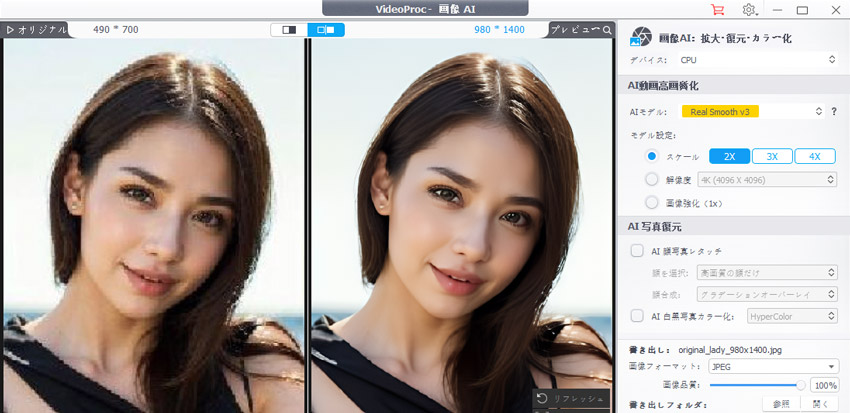
VideoProc Converter AI�́AWindows��Mac�Ŗ����Ŏg�����ʐ^�����\�t�g�ł��B
AI�ɂ��摜�̍��掿���A��ʐ^�̃��^�b�`�A�����ʐ^�̃J���[���Ƃ���3�̍��x�ȉ摜�����@�\�𓋍ڂ��Ă��܂��B�����\�ȍ��掿���c�[���ɂ��A��ʐ^�̉𑜓x�����コ������A���������������I�ɕ⊮�����肵�āA����܂ňȏ�Ƀ��A���őN���Ȏd�オ����������܂��B
�烌�^�b�`�@�\��L���ɂ���ƁA�j�L�r�E�V�~�E����Ȃǂ����R�ɏ����A�����ڂ��������������邱�Ƃ��ł��܂��B����ɁA�F��������ʐ^�̖��邳��F�������R�ɕ���A��Ȏv���o����݂����点�܂��B
����̓����N���b�N�ŊȒP�B�ʐ^�ҏW�����߂Ă̕��ɂ����S���Ă����p���������܂��B
- 📰�@VideoProc Converter AI�Ŋ�ʐ^��������@
- 1VideoProc Converter AI���N�����āA�u�摜AI�v���N���b�N���܂��B
- 2������������ʐ^���h���b�O���h���b�v�œǂݍ��݂܂��B����ƁA���掿�������������Ɏn�܂�܂��B
- 3��������������A�K�v�ɉ�����AI���f���₻�̐ݒ��ύX������AAI��ʐ^���^�b�`�@�\��L���ɂ����肷�邱�ƂŁA�ēx�����������s�����Ƃ��ł��܂��B
- 4��������������A�E���́uRUN�v�{�^�����N���b�N���ĕۑ��ł��܂��B
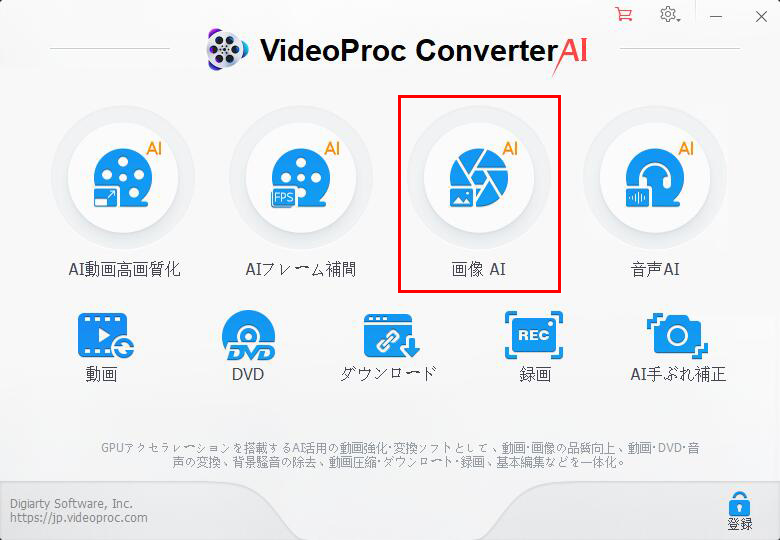
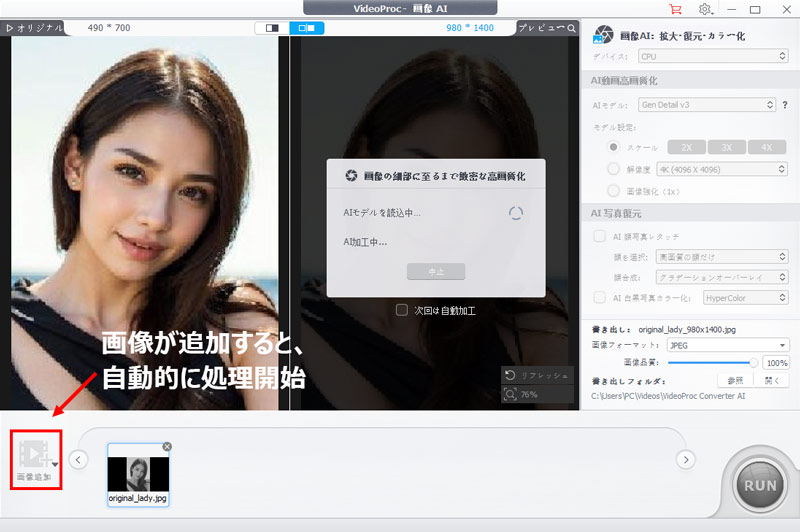
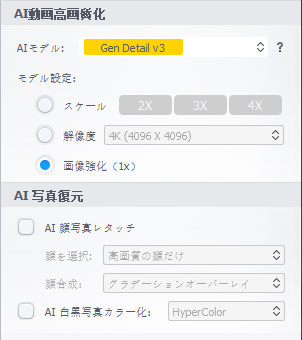

��ʐ^���ł��閳���c�[���������߁i2�jMedia.io
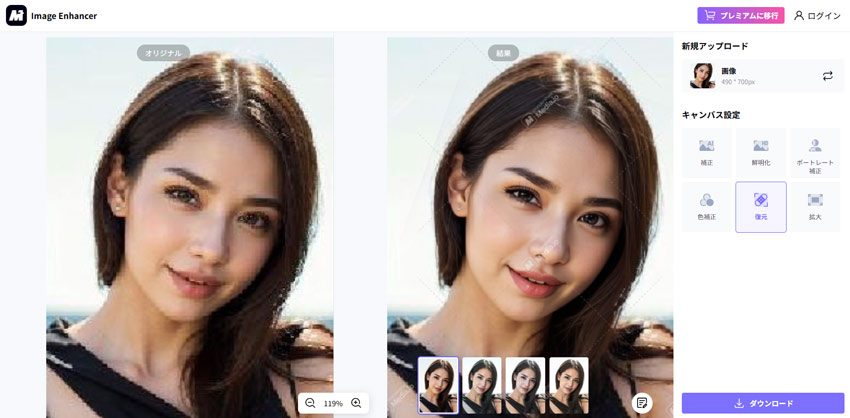
�uMedia.io�v�́A��ʐ^�̕������ł���I�����C���T�C�g�ł��B�u���E�U��œ��삷�邽�߁AWindows�AMac�AiPhone�AAndroid�ȂǁA��v�ȃv���b�g�t�H�[���ɑΉ����Ă���̂͑傫�Ȗ��͂ł��B
�ЂƂ̃c�[���Ńs���{�P��A�N�����A�g��A�|�[�g���[�g��A�F��A�����ȂǑ��ʂȋ@�\��p�ӂ��Ă��܂��B���x��AI�摜�����Z�p���g���āA�I�o�s���A�s���{�P�Ȃǂ̖����C�����A�u���Ɏʐ^�̉掿���グ�A��̍ו��܂ł����ꂢ�ɕ�ł��܂��B
Media.io�́A�v���r���[��1��1��̏����o�����ōs���܂��B
- 📰�@Media.io�Ŋ�ʐ^��������@
- 1Media.io�̌����T�C�g�i�� https://www.media.io/jp/photo-restorer.html�j�ɃA�N�Z�X���܂��B���掿���������摜���A�b�v���[�h���܂��B
- 2�u�����v��I�����A�g��{���Ȃǂ��ݒ肵�Ă���A�u�J�n�v���N���b�N���܂��B
- 3����ƁAAI�������I�ɉ摜���������܂��B����������������A���ʂ��v���r���[���A���������d�オ��ł���u�_�E�����[�h�v���܂��B
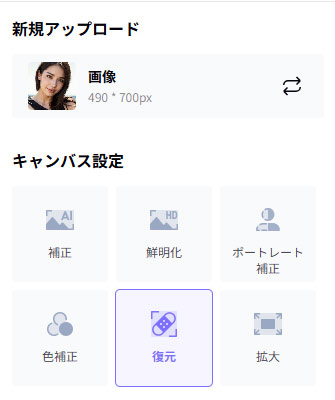
��ʐ^���ł��閳���c�[���������߁i3�jPica AI
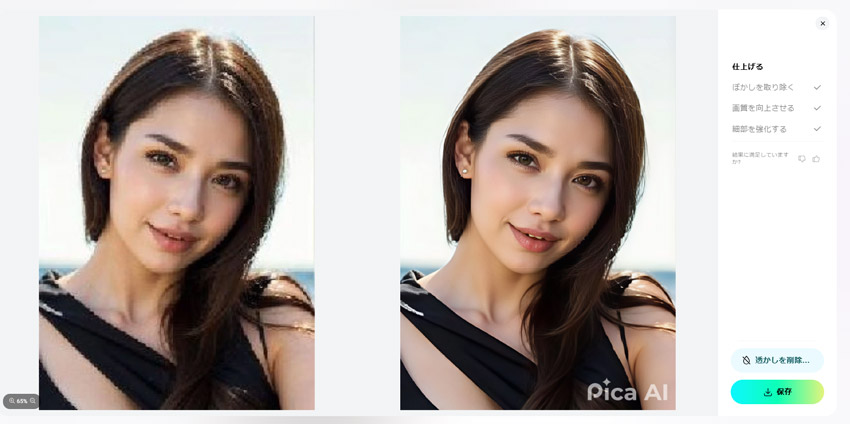
Pica AI�́AAI�Z�p�����p���Ďʐ^��摜���ȒP�ɕҏW�E���H�ł���I�����C���c�[������у��o�C���A�v���ł��B��ɁA�ʐ^�̍��掿���E�����A�����ւ��A�r�W�l�X�ʐ^�����ȂNj@�\����Ă��܂��B
���̃c�[�����g���A�ʐ^�������ō��掿�����A�C�ɂȂ镔�������R�ɕ���Ȃ���A��̓��������������������Ă邱�Ƃ��ł��܂��B��𑜓x��ڂ₯����ʐ^�����łȂ��A�F�������Â��ʐ^�⏝�̂���ʐ^���AAI�ɂ���Ď����I�ɕ����A�N���ŐV�����悤�Ȏd�オ��ɕ�������܂��B
Pica AI�ł́A���������N���W�b�g���t�^����܂����A�������x�͒x���ł��B
- 📰�@Pica AI�Ŋ�ʐ^��������@
- 1Pica AI�̌����T�C�g�܂��̓A�v���ɃA�N�Z�X���܂��B
- 2�ҏW�������摜���A�b�v���[�h���܂��B
- 3����ƁAAI�������I�ɏ������s���A���ʂ��_�E�����[�h�ł��܂��B
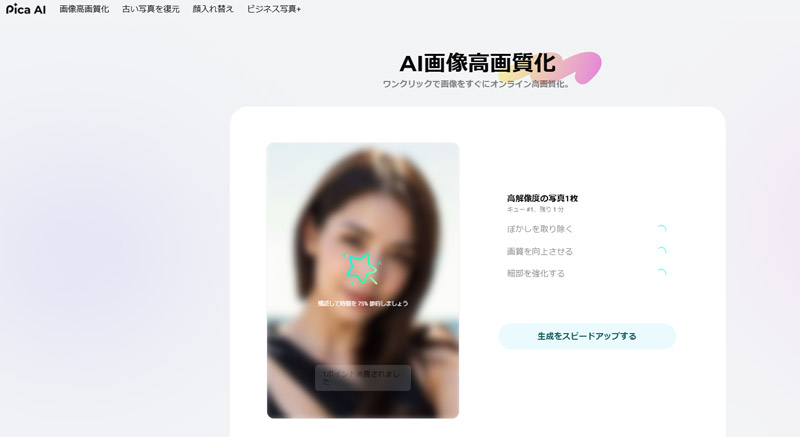
��ʐ^���ł���L���c�[����������
�\�Z�ɗ]�T������A�����I�ȃc�[���𗘗p�������ꍇ�́A�ȉ��̂��������������߂��܂��B
��ʐ^���ł���L���c�[���������߁i1�jAdobe Photoshop
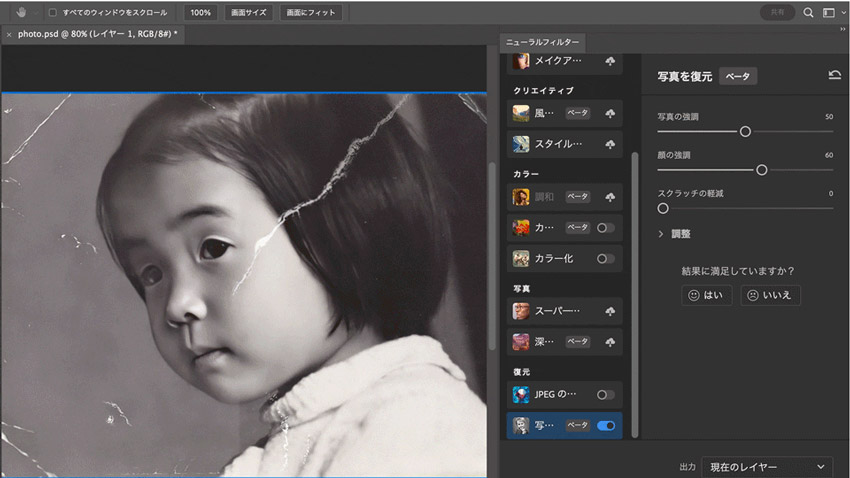
AI�Z�p�̓����ɂ��APhotoshop�̋@�\���܂��܂���������Ă��܂��B
�ŐV�o�[�W�����ł́A�u�j���[�����t�B���^�[�v�@�\�����p���āA��ʐ^�̏C���A���̂Ȃ߂炩�������A�\��ύX�Ȃǂ��ȒP�ɂł��܂��B�܂��A�Â��ʐ^�̎����J���[�����ʑ̂̔N��E�\��̕ύX���\�ł��B����ɁA�����̒����I�v�V������������Ă���A��荂�i���Ȏd�オ���ڎw���܂��B
Photoshop�͎g�����̃`���[�g���A�����L�x�Ȃ̂ŁA�������Ƃ��ł��A������������ɉ���������̂�Photoshop�̖��͂̂ЂƂł��B
- �����F3,280 �~/���i���X�����̔N�ԃv�����j
��ʐ^���ł���L���c�[���������߁i2�jTopaz Photo AI
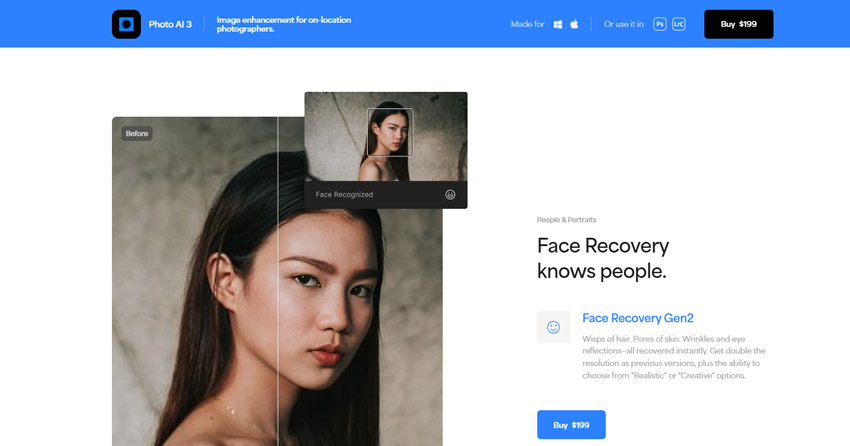
Topaz Photo AI�́A�A�����J��Topaz Labs ���J���������x�ȉ摜��\�t�g�ł��B���[�U�[�C���^�[�t�F�[�X��j���[�͉p��\���݂̂ŁA�\�t�g�̑���ɕs����ȕ���p�ꂪ���ȕ��ɂƂ��ẮA�K���ɑ����̎��Ԃ�������ꍇ������܂��B
�@�\�ɂ��āA�m�C�Y�����A�V���[�v�l�X�̋����A��̕�A�摜�̊g��A�s�v�ȃI�u�W�F�N�g�̍폜�A�J���[�o�����X�̒����Ȃǂ�����܂��B�ݒ�I�v�V�������������߁A�ׂ����C����Ƃ�v���Ȏd�オ������߂���ɓK���Ă��܂��B
- �����F199�h��(��29000�~)
��ʐ^���ł���c�[���̑I�ѕ�
��ʐ^���ł���c�[����I�ԂƂ��́A�u�������L���v�u�X�L����p�r�ɍ����Ă��邩�v�u�ǂ��œ���ł��邩�v�Ȃǂ��l����̂��|�C���g�ł��B
�ȉ��ɑI�ѕ��̃`�F�b�N�|�C���g�ƁA�������߃c�[���̃^�C�v���܂Ƃ߂Ă݂܂����B
�@�A�������L�������m�F
�{���ł͂������̊�ʐ^����AI�c�[�����Љ�Ă��܂����A�����ŗ��p�\�Ȃ��̂�����܂��B�������A�����Ƃ͂����A�ꕔ�͎��p�ł݂̂̒ƂȂ��Ă��邽�߁A�g�p���ɂ͒��ӂ��K�v�ł��B
- �����̌��ł���̊�ʐ^�����c�[���F�@�\����������Ă��邪�����₷���i��FVideoProc Converter AI�AMedia.io�APica AI�Ȃǁj�B
- �t���[�̊�ʐ^�����c�[���F�I�[�v���\�[�X�\�t�g�E�F�A�ł����A�����Ŏg�������ꍇ�̓��[�J�������\�z����K�v������APython�̊�{�I�Ȓm�����Ȃ��Ə����n�[�h���������i��FGFPGAN�j�B
- �L���Ȋ�ʐ^�����c�[���F���i���A�o�b�`�����A���𑜓x�Ή��Ȃǂ̋@�\���[���iPhotoshop�ATopaz Photo AI�AVideoProc Converter AI�L���łȂǁj�B

AI�@�\���ڂ̉摜�E����E���������\�t�g�ŁA�V���v���ŏ��S�҂ł��g���܂��B���i���G���W�������ڂ��ꂽ���߁A��ʐ^��N���������ԊȒP�ȕ��@����܂��B
�A�A�����̃X�L����p�r�ɍ����Ă��邩
�c�[���ɂ���āA����̓�Փx�⓾�ӂƂ��鏈�����قȂ�܂��B
�������u�ǂ��܂ł�����肽�����v�őI�ԂƂ����ł��B
- ���S�Ҍ����F�����N���b�N�Ŏ����C���ł���c�[���i��FVideoProc Converter AI��I�����C���c�[���j
- ���`�㋉�Ҍ����FPhotoshop��Topaz Photo AI�ȂǁA�ׂ��������ł��邯�ǏK���ɏ������Ԃ�������
�B�A�ǂ��Ŏg���邩�i�g�p���j
�c�[�����ǂ̃f�o�C�X��OS�Ŏg���邩���d�v�ł��B
- �I�����C���c�[���F�C���X�g�[���s�v�BPC�ł��X�}�z�ł�OK�B���������ĕ֗��B
- �\�t�g�E�F�A�^�i�A�v���j�FWindows/Mac��p�ō��@�\�B�I�t���C���ł��g����B
- ���o�C���A�v���F�X�}�z�Ŏ�y�ɉ��H�ł��邪�A�掿�ɂ͌��E���B�O�o��ŕҏW���������ɍœK�B
�C�A�o�͉摜�̉掿��ۑ��`��
���������ʐ^���ǂ��g�����ɂ���āA�o�͂����掿��t�@�C���`���iJPG/PNG�Ȃǁj���m�F����K�v������܂��B�ꕔ�c�[���͉摜�T�C�Y�ɐ���������̂ŁASNS�����Ŏg�������Ȃ獂�掿�Ή��ȃc�[����I�т܂��傤�B
�D�A�v���C�o�V�[�ƈ��S��
��ʐ^�͌l���ɂ����邽�߁A�I�����C���c�[���̗��p�ɂ͒��ӂ��K�v�ł��B
�u�M���ł���^�c�����ǂ����v�u�摜���T�[�o�[�ɕۑ�����Ȃ����v�Ȃǂ��m�F���Ă��������B���_���猾���ƁA�I�t���C���Ŏg����c�[���Ȃ�A���S���������ł��B

���̋L�����������l�F�X�Y��
�{�y�[�W�̓��e�Ɋւ��āA���ӌ����������܂�����A���C�y�����₢���킹���Ă��������ˁB
- ���[���A�h���X�����J����邱�Ƃ͂���܂���B * ���t���Ă��闓�͕K�{���ڂł��B

